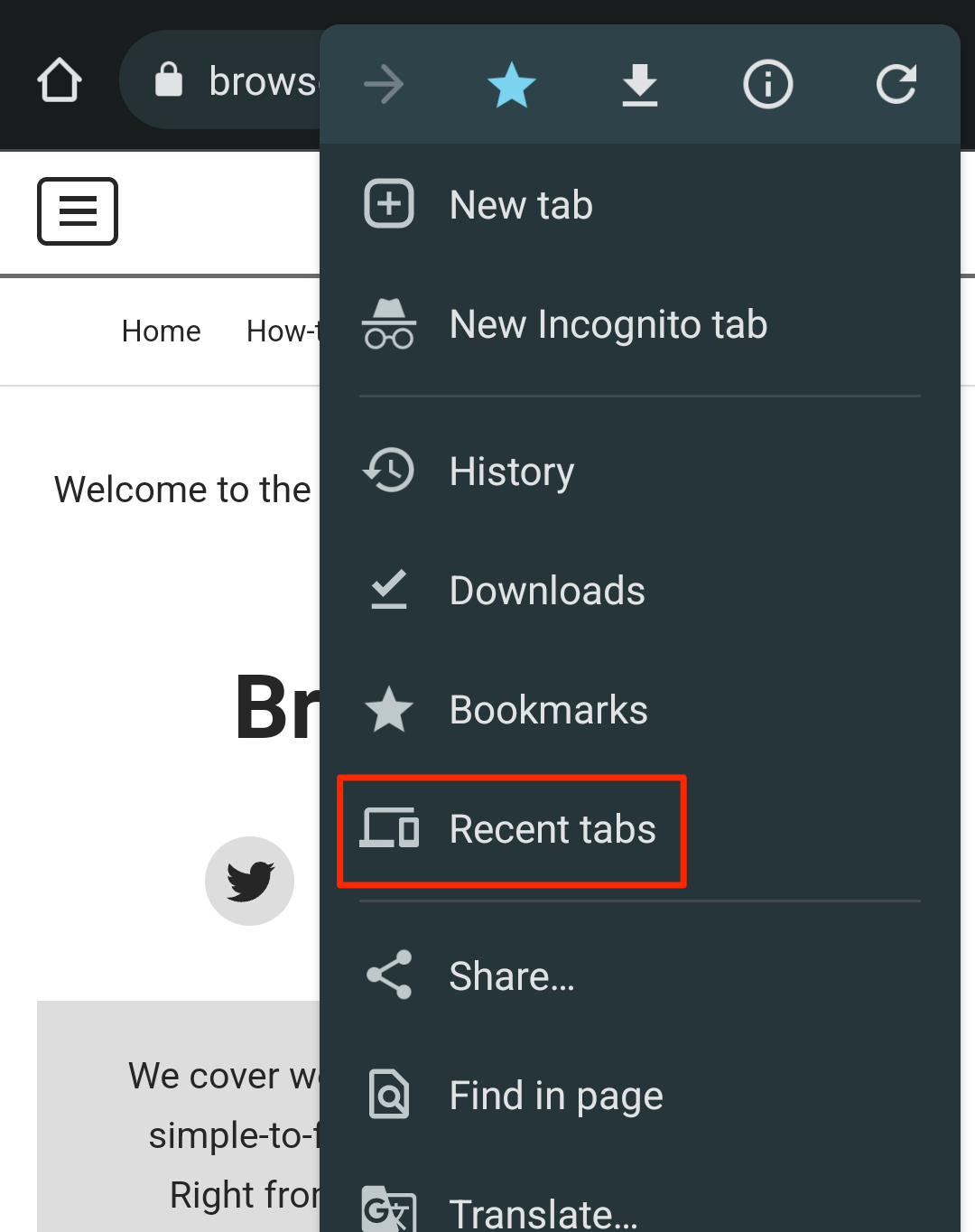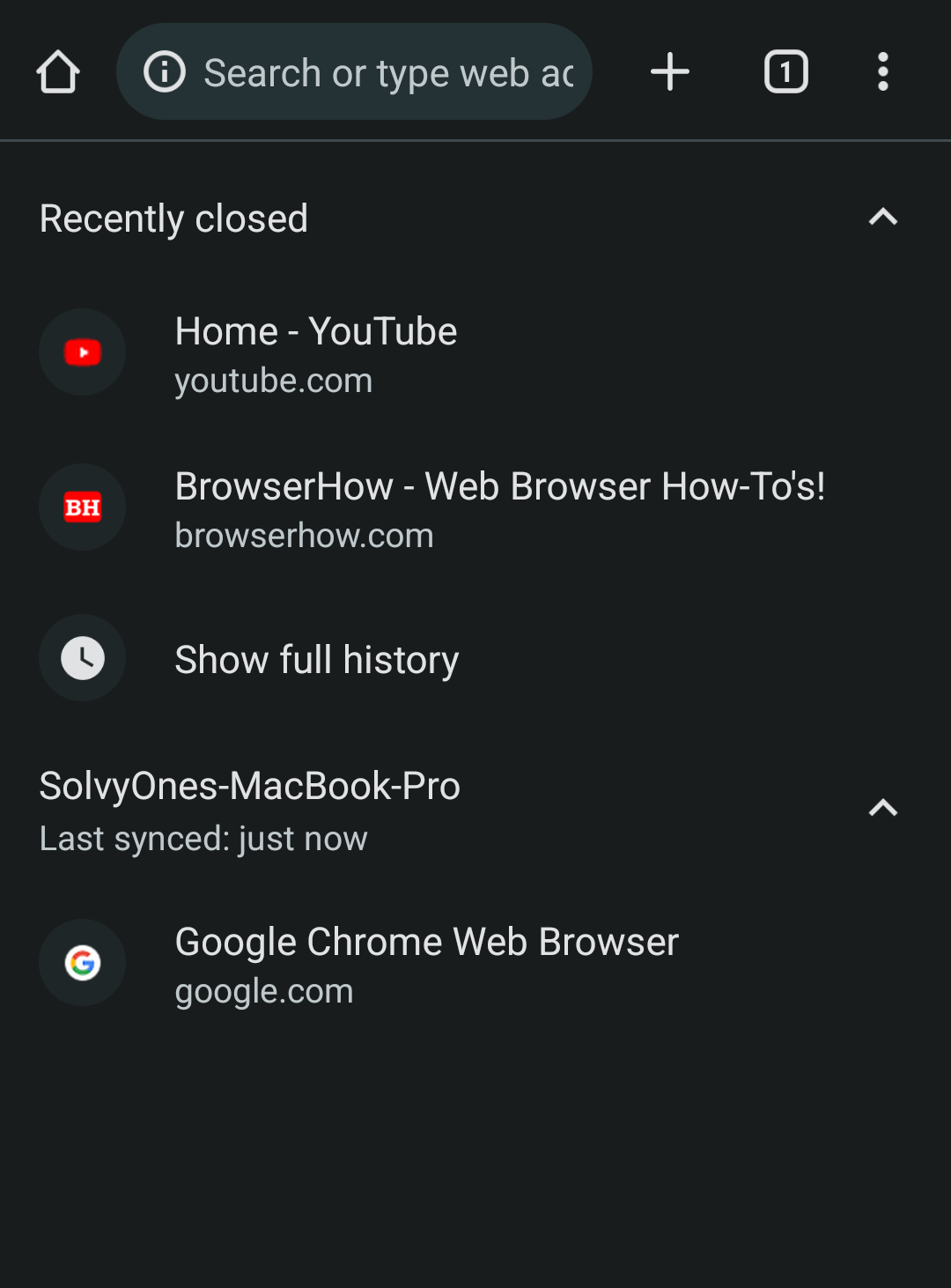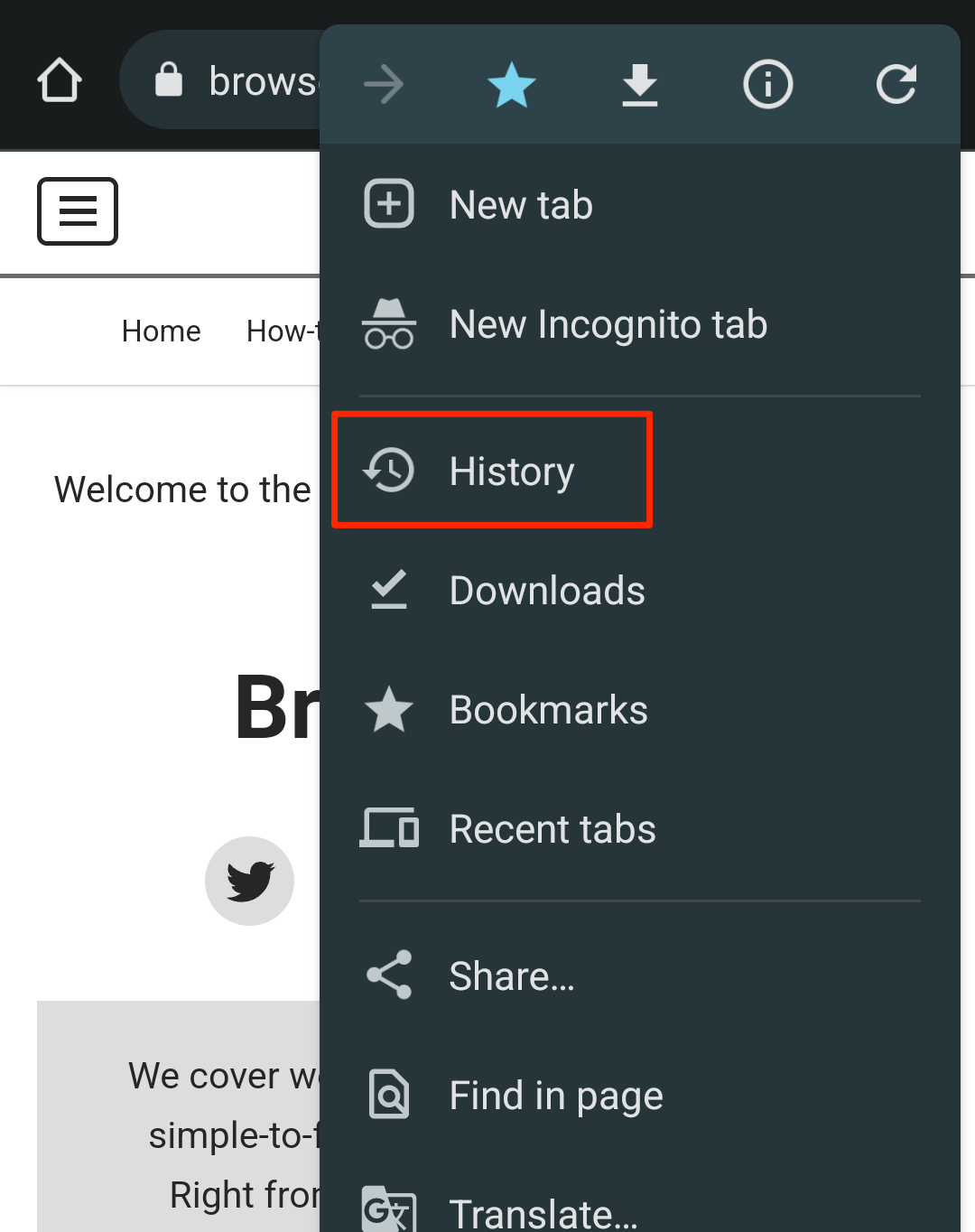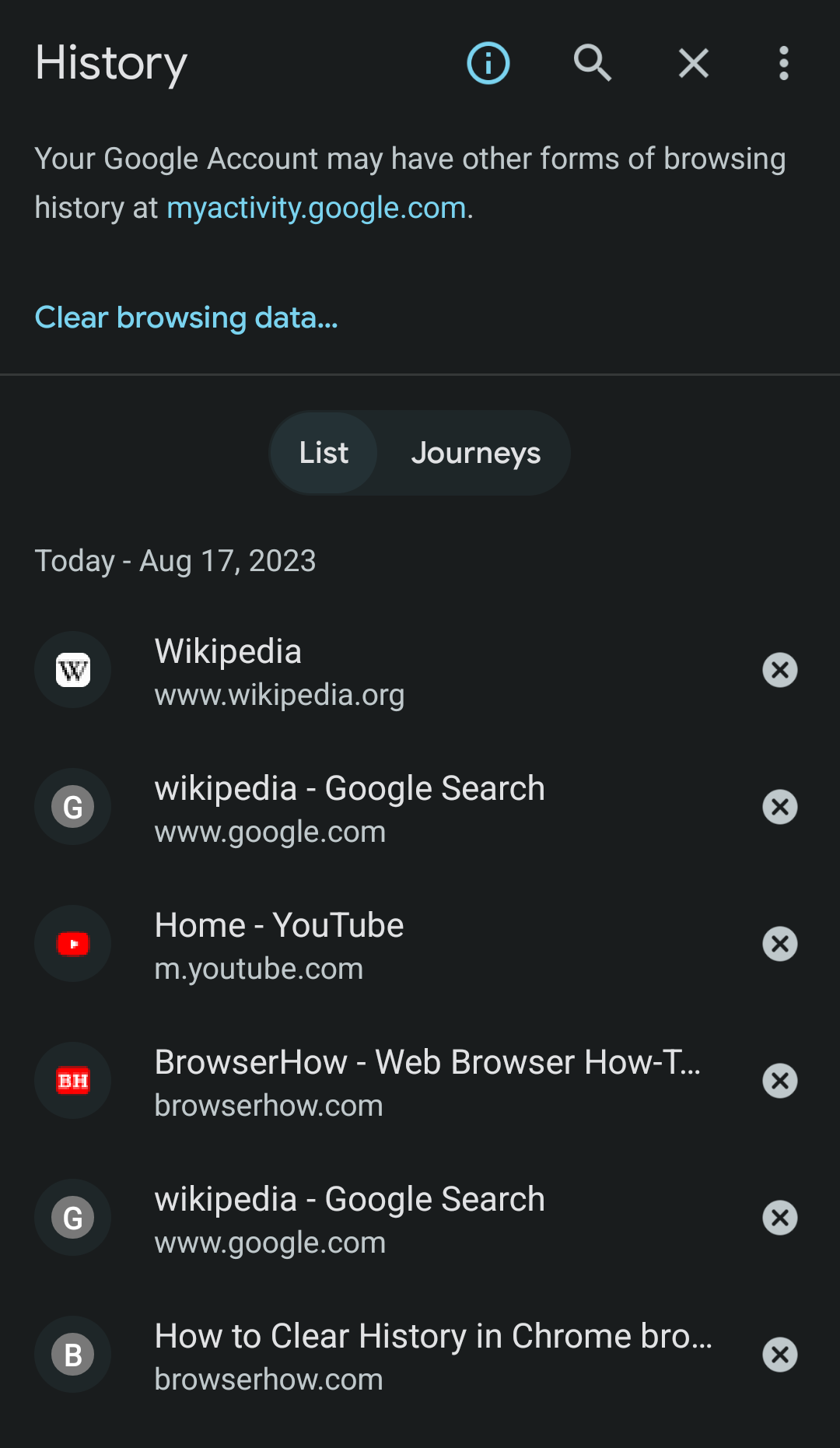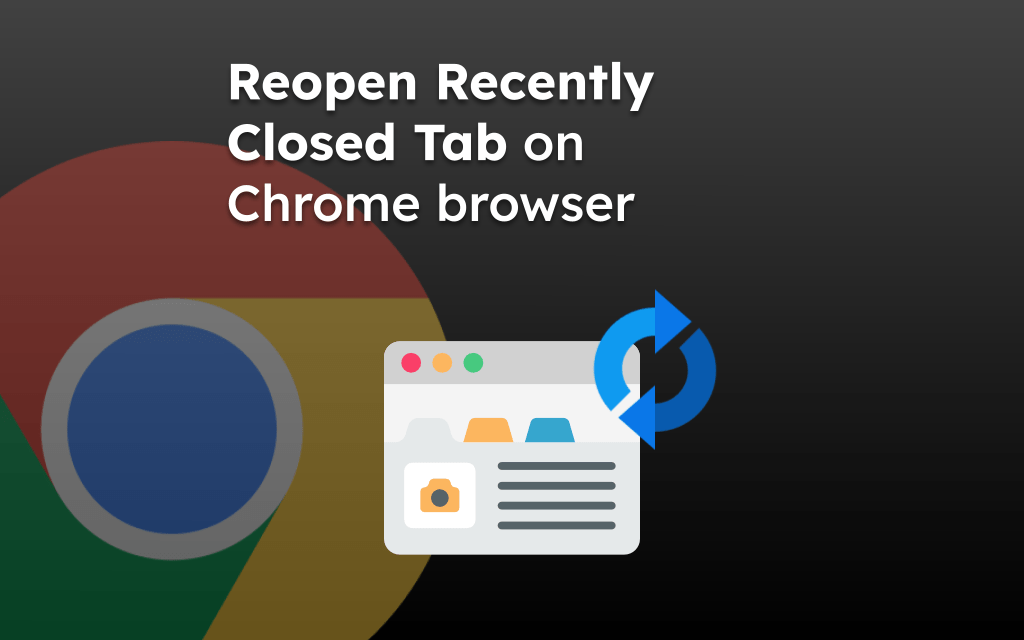
谷歌浏览器确实提供了重新打开最近关闭的标签的选项。它有助于重新启动我们意外关闭或浏览器崩溃的网页。
“最近”选项卡菜单保留最近几个页面的记录,而“历史记录”选项卡包含站点访问的所有记录。我们可以使用相同的方法来重新打开最近关闭的选项卡。请遵循本指南。
在 Chrome Android 上重新打开最近的标签页
如果您最近关闭了任何选项卡,则该网站将在“最近”选项卡屏幕中可用。但是,它会显示来自所有Google同步设备的页面。您可以选择要在 Chrome 浏览器上重新打开的页面。以下是要遵循的步骤:
- 在您的安卓设备上打开 Chrome 应用。
- 点击更多
 菜单选项。
菜单选项。 - 从列表中选择“最近”选项卡。
在这里,您将能够看到所有最近关闭的网站。
- 点击您要重新打开的网站链接。

在“最近关闭”窗口(在步骤#4)中,您还将在其他连接Chrome的设备上看到所有最近关闭的网站。

上面最近在我的计算机上关闭的选项卡的屏幕截图与相同的Google登录同步。
您还可以选择显示完整历史记录选项以访问浏览器历史记录屏幕或按照下一部分进行操作。
从浏览器历史记录访问页面
虽然“最近”选项卡屏幕帮助显示一些最近关闭的选项卡和窗口,但“历史记录”菜单列出了从上次历史记录重置至今访问过的所有网站。以下是访问旧选项卡和页面的步骤:
- 在您的安卓手机上打开谷歌浏览器应用程序。
- 点击更多
 菜单选项。
菜单选项。 - 从列表中选择“历史记录”菜单。
它将显示您访问过的网页列表。
- 从历史记录列表中选择“网站”链接或 URL 以重新打开浏览器。

最近的标签历史记录还可以选择清除浏览历史记录并删除历史上访问过的网站链接。您还可以在“历史记录”窗口中搜索网站名称或 URL,这在“最近”的选项卡窗口中不可用。
正文完